36、系统是安装好了,但是硬件驱动也需要安装的,我们在设备管理器中,可以发现,有很多感叹号的设备,说明有驱动没有安装,还有显示适配器(显卡)没有芯片型号,只显示“Microsoft基本显示适配器”,说明显卡驱动没有安装,接下来就是安装硬件驱动。
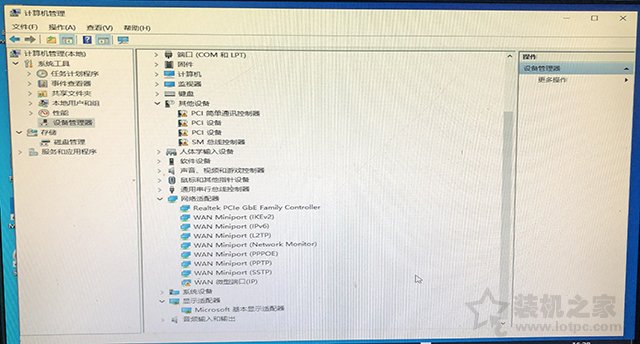
37、我们可以在网上下载“驱动人生”或者“驱动精灵”软件,并安装在电脑上,举个例子,如下图就是驱动人生软件,我们点击“驱动管理”,点击“立即扫描”,如下图所示。
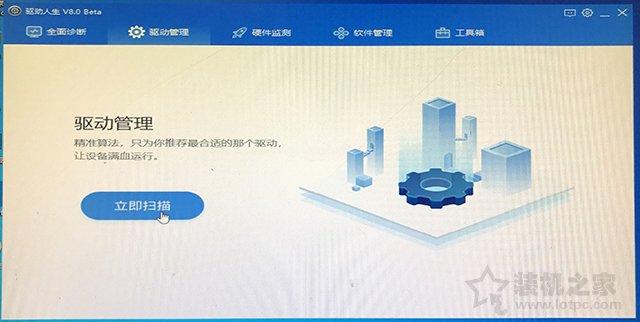
38、已经提示了很多驱动没有问题,需要我们处理,我们点击“一键修复”,如下图所示。

39、这时驱动人生会帮你安装好对应的硬件驱动,重启电脑,大功告成!如下图所示。
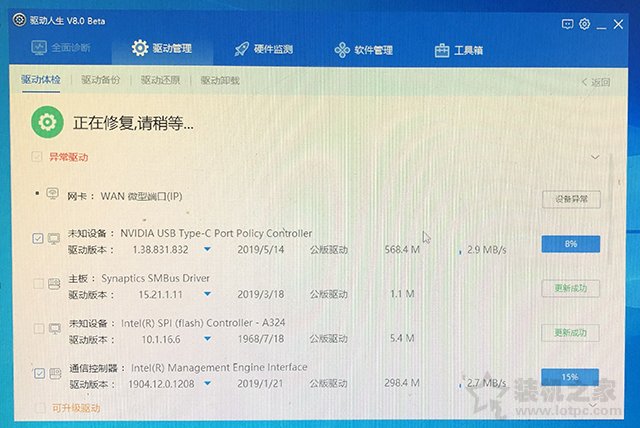
以上就是装机之家分享的手把手教你UEFI+GPT方式安装Win10系统教程,借助了微PE工具箱安装了MSDN原版系统,教程十分详细,我们只需要一步一步跟着操作,就连小白也可以自行安装Windows10操作系统,希望本文能够帮助到大家。
推荐阅读:
















